|
|
|
Umschlagtext
Der echt einfach Lernkurs mit Peter Biet
Mehr als 27 Stunden Live-Video-Workshop Microsoft Office XP - das sind drei volle Wochenendseminare - mit Ihrem Privatlehrer Peter Biet. Peter Biet zeigt Ihnen direkt am Bildschirm in ausführlichen Live-Video-Workshops, wie Sie es richtig machen. Er erklärt ganz genau und verständlich - ohne Fachchinesisch und Technokratendeutsch - worauf es ankommt. Sie können auch einfach nur zuhören und dabei die einzelnen Schritte in Outlook direkt ausprobieren. Erleben Sie den unnachahmlichen Präsentationsstil des Peter Biet und lassen sich von ihm in die "Geheimnisse" der Office XP-Programme Word 2002, Excel 2002 und Outlook 2002 einweihen. Highlights - Live-Video-Workshops mit mehr als 27 Stunden Laufzeit - Ihr Privatlehrer Peter Biet zeigt Ihnen in 39 Kapiteln mit 186 Lektionen und Übungen, wie Sie mit Office XP* effektiv arbeiten - 1108 Themenbegriffe (Indizies) mit Zeitangabe führen Sie direkt zur Problemlösung - Full Screen, Full Motion, das heisst: volle Videoauflösung mit 800 x 600 Pixeln - Mit dem integrierten Player können Sie die Videos jederzeit anhalten und sekundengenau vor- und zurückspulen - Workshop läuft direkt von CD, keine Installation erforderlich - Praktisches und informatives Handbuch mit umfangreichem Index, so finden Sie schnell die gewünschte Information Aus dem Inhalt: Word 2002: - Absätze, Formate, Überschriften, Tabellen, etc. - Kopf- und Fußzeilen - Zeichen und Bilder - Serienbriefe schnell und einfach - Und und und ... Excel 2002: - Daten eingeben, korrigieren und kopieren - Autoformate benutzen - Diagramme erstellen - Und vieles mehr Outlook 2002: - E-Mail-Kommunikation - Ihr Terminkalender - Aufgaben anlegen und verwalten - Und und und ... Und das Beste: Der Lernkurs ist genau abgestimmt auf das Bestseller-Buchpaket Office XP echt einfach** - so lernen Sie mit System! * Microsoft Office XP gehört nicht zum Lieferumfang * Microsoft Office XP sowie Word, Excel und Outlook sind eingetragene Warenzeichen der Microsoft Corporation ** Das Buchpaket Office XP echt einfach ist nicht im Lieferumfang enthalten Rezension
"Office XP Lernkurs" aus der Reihe "echt einfach" ist ein über 27 Stunden (!) langes Lernvideo - nur eben auf 3 CD-ROMs. Jede CD widmet sich einem Office-Programm. Man erhält einen Workshop zu Word 2002, einen zu Excel 2002 und einen zu Outlook 2002. Der PC-Lehrer (Peter Biet) fängt bei jedem Programm bei Null an und erklärt dann alles Schritt für Schritt und sehr verständlich. Man erhält sehr umfangreiches Wissen zu diesen drei Programmen. Der Vorteil gegenüber einer VHS-Kassette ist, dass man mit dem mitgelieferten Abspielprogramm sekundenschnell und sekundengenau an die gewünschte Stelle springen kann. So kann man sich Erklärungen ohne spulen beliebig oft anhören. Zudem kann man parallel zum Lernvideo alles gleich im Programm ausprobieren, was man soeben gelernt hat. Somit bietet dieser Lernkurs eine zeitgemäße Art des Lernens. (Übrigens: "Outlook 2002 Lernkurs" aus der selben Reihe wurde auch bei uns in lehrerbibliothek.de vorgestellt.)
Erwin Ferrao, lehrerbibliothek.de Inhaltsverzeichnis
----------------
Word 2002 ---------------- 1. Willkommen beim Live-Video-Workshop 1.1 Was kommt im Kurs vor 1.2 So finden Sie sich zurecht 2. Eine kurze Word-Rundreise 2.1 So starten Sie Word 2.2 Der Word-Bildschirm 2.3 Der Arbeitsbereich 2.4 Die optimalen Einstellungen zum Schreiben 3. Erste Schritte mit Word 3.1 So geben Sie Text ein und korrigieren ihn 3.2 Speichern Sie Ihren Text 3.3 So drucken Sie Ihren Text 3.4 So beenden Sie Word 4. Die nächsten Schritte 4.1 So öffnen Sie Dateien 4.2 So bewegen Sie sich in Texten 4.3 Überflüssige Leerzeichen und Absatzendemarken suchen 4.4 Die Rechtschreibung überprüfen 4.5 So markieren Sie richtig 4.6 So können Sie Text verschieben oder kopieren 4.7 Zum Glück gibt's die Funktion Rückgängig! 4.8 So hilft Ihnen Word weiter 5. In Form bringen: Buchstaben und Wörter 5.1 Die Schriftgröße verändern 5.2 So formatieren Sie Text fett 5.3 Soll Text kursiv werden? 5.4 Oder lieber unterstrichen? 5.5 Oder gar eine andere Schriftart? 5.6 Sogar die Farbe lässt sich ändern 5.7 Effekte für die Schrift 5.8 Formatierungen über die Tastatur zuweisen 5.9 Eine neue Standardschrift definieren 5.10 So kopieren Sie eine Formatierung 5.11 So löschen Sie Zeichenformatierungen 6. In Form bringen: Absätze 6.1 Einen Absatz zurechtrücken 6.2 So pflanzen sich Absatzformatierungen fort! 6.3 So definieren Sie den Zeilenabstand 6.4 Absätze auf Abstand 6.5 So einfach sind Aufzählungen 6.6 So definieren Sie Einrückungen 6.7 Mit Tabulatoren arbeiten 6.8 Sie können Absatzformate kopieren 6.9 So löschen Sie Absatzformate 6.10 Hier kann geübt werden 7. Ordnung ist das halbe Leben 7.1 Das Ordnersystem 7.2 Einen neuen Ordner einrichten 7.3 Dateien in andere Ordner schieben 7.4 Dateien aus einem anderen Ordner öffnen 7.5 Dateien in einen anderen Ordner speichern 7.6 Dateien und Ordner löschen 7.7 Dateien und Ordner umbenennen 7.8 Die Lieblingsordner 7.9 Text auf Diskette kopieren 8. Die Word-Schreibhilfen 8.1 Rechtschreibung - leicht gemacht 8.2 Die Trennhilfe 8.3 Automatische Fehlerbehebung: die AutoKorrektur 8.4 Auch AutoTexte helfen 9. Dokumente fertig stellen und drucken 9.1 So stellen Sie Ihre Seite optimal ein 9.2 Ein langer Text braucht Seitenzahlen 9.3 Feste Seitenumbrüche definieren 9.4 Mit der Seitenansicht Papier sparen 9.5 Schwarz auf weiß oder lieber bunt? 10. Mit Tabellen arbeiten 10.1 Ruckzuck eine Tabelle einfügen 10.2 So füllen Sie Tabellen mit Text aus 10.3 So verändern Sie Tabellen 10.4 Tabellengröße und -position verändern 10.5 Rahmen für die Tabelle 10.6 So formatieren Sie am besten einen Briefkopf 11. Ein Bild sagt mehr als tausend Worte 11.1 Geheimnisvolle Zeichen und Schriften 11.2 ClipArts - die Bilder von Word 11.3 Andere Bilder einfügen 12. Eine gute Vorbereitung spart Arbeit 12.1 Erstellen einer Dokumentvorlage 12.2 Die Dokumentvorlage einsetzen 12.3 Nachträglich eine Dokumentvorlage ändern. 13. Ein Brief an alle 13.1 Serienbriefe - Schritt für Schritt 13.2 Und raus mit den Briefen 13.3 Platzhalter mit Bedingungen ----------------- Excel 2002 ----------------- 1. Willkommen beim Live-Video-Workshop 1.1 Was kommt im Kurs vor 1.2 So finden Sie sich zurecht 2. Excel starten 2.1 Der Excel-Bildschirm 2.2 Standardansicht ändern 2.3 Die Titelleiste 2.4 Die Menüleiste 2.5 Das Excel Arbeitsblatt 2.6 Den Assistenten zu Rate ziehen 3. Dateiverwaltung 3.1 Nun kommt Ordnung in die Ablage. 3.2 Eine neue Arbeitsmappe erstellen 3.3 Die Arbeitsmappe speichern 3.4 AutoWiederherstellen 3.5 Die Arbeitsmappe öffnen 3.6 Eine Arbeitsmappe suchen 3.7 Arbeitsmappe löschen 3.8 Arbeitsmappe schließen und Excel beenden. 4. Rund um die Tabelleneingabe 4.1 Im Arbeitsblatt bewegen 4.2 Daten in die Tabelle eingeben 4.3 Daten korrigieren 4.4 Markierungsfunktionen 4.5 Daten kopieren oder verschieben 4.6 Zeilen und Spalten formatieren 5. Layout gestalten 5.1 Einzelne Zellen formatieren 5.2 Schriftformate zuweisen 5.3 Zelleninhalte ausrichten 5.4 Rahmenformate zuweisen 5.5 Füllfarben und Muster 5.6 Zahlenformate anwenden 5.7 AutoFormate benutzen 6. Bearbeitungshilfen 6.1 Die Korrekturfunktionen 6.2 Such- und Orientierungshilfen 6.3 Automatische Eingabefunktionen 7. Kalkulieren mit Excel 7.1 So ermitteln Sie schnell eine Summe 7.2 So werden Formeln erstellt 7.3 Formeln kopieren 7.4 Relative Bezüge 7.5 Mit absoluten Bezügen rechnen 7.6 Funktionen einfügen 7.7 Regelmäßige Zahlung ermitteln 8. Drucken in Excel 8.1 Vor dem Drucken erst mal gucken 8.2 Sind Sie mit dem Layout unzufrieden? 8.3 Kopf- und Fußzeilen einrichten 8.4 Eine Tabelle ausdrucken 8.5 Einen Druckbereich festlegen 8.6 Eine Show für die Seitenumbrüche 8.7 Seitenumbrüche einfügen und löschen 9. Diagramme erstellen 9.1 Ein Diagramm einfügen 9.2 Der Diagramm-Assistent 9.3 Diagramm bearbeiten 9.4 Textelemente bearbeiten 9.5 Immer in Verbindung 9.6 3D-Diagramme verändern -------------------- Outlook 2002 -------------------- 1. Willkommen an Bord der MS Outlook 1.1 Mit Outlook in die Südsee 1.2 Was ist Outlook? Was kann Outlook? 1.3 Ausblick auf diesen Outlook-Kurs 1.4 So finden Sie sich zurecht 2. Schauen Sie sich Outlook erst einmal an 2.1 So starten Sie Outlook 2.2 So sieht die Outlook-Oberfläche aus 2.3 Mit Outlook Heute alles im Blick 2.4 Zwischen den Komponenten wechseln 3. Outlook sofort anwenden - der Sprung ins kalte Wasser 3.1 Das Beispiel "Sven Bolsen" anrufen 3.2 Stellen Sie sich eine Aufgabe 3.3 Ihr Terminkalender 3.4 Stellen Sie einen Kontakt her 3.5 Notieren geht über studieren 3.6 Office-Shortcut-Leiste 4. SOS - so rufen Sie um Hilfe 4.1 Frage hier eingeben 4.2 Der Office-Assistent 5. Aufgaben 5.1 Eingabeformular nutzen 5.2 Aufgaben als Liste mit Details anzeigen 5.3 Aufgaben-Gruppierung nach Kategorien 5.4 Weitere voreingestellte Ansichten 5.5 Aufgabenliste oder Aufgabenblock? 6. Kalender 6.1 Termineingabe per Eingabeformular 6.2 Ereignisse eintragen 6.3 Automatische Erinnerung 6.4 Wiederkehrende Termine und Ereignisse 6.5 Einstellungen anpassen 7. Kontakte 7.1 Eingabe von weiteren Details 7.2 Outlook trägt Geburtstage automatisch ein 7.3 Kontakte kennzeichnen 7.4 Adresskarten mit Details anzeigen lassen 7.5 Weitere vordefinierte Ansichten nutzen 7.6 Kontakt-Aktivitäten aufnehmen 8. Journal 8.1 Journal-Einträge anzeigen 8.2 Automatische Einträge im Journal 9. Notizen 9.1 Notizen bunt machen 9.2 Austausch zwischen Notizen und Word 9.3 Das Chaos lebt 10. E-Mail-Kommunikation - ab geht die Post! 10.1 Einführung 10.2 Testlauf mit E-Mail senden und empfangen 10.3 E-Mail-Verwaltung optimieren 10.4 Posteingang perfekt organisieren 10.5 E-Mail-Sicherheit 11. Mit Outlook ins Büro 11.1 Wie läuft's denn bei Ihnen im Büro 11.2 Interne E-Mails verfassen 11.3 Besprechungsplanung 11.4 Gruppenzeitpläne 12. Ihre persönlichen Outlook-Einstellungen 12.1 Ihre eigene Listenansicht definieren 12.2 Einstellungen von Outlook Heute ändern 12.3 Ihre persönlichen Outlook-Optionen 13. Mit Outlook suchen und filtern 13.1 Ein kurzer Blick in den Papierkorb 13.2 Erweiterte Suche 13.3 Outlook-Elemente filtern 14. Drucken mit Outlook 14.1 Kalender-Druck als Beispiel 14.2 Persönliches Adressheft drucken 14.3 Weitere Druckformate 15. Telefonieren mit Outlook 15.1 Telefonieren mit Outlook 16. Mit Outlook ins Internet 16.1 Direkt ins Internet 16.2 Mit Outlook in die Südsee 17. Verbindung einrichten für Telefon, Internet und E-Mail 17.1 Grundsätzliches übers Installieren 17.2 Modem einrichten fürs Telefonieren 17.3 E-Mail-Funktionen einrichten 17.4 Internetzugang einrichten Weitere Titel aus der Reihe echt einfach |
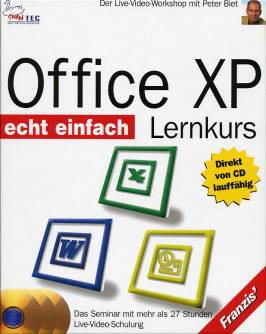
 Bei Amazon kaufen
Bei Amazon kaufen